Annuncio pubblicitario
 Mi è stata posta la stessa domanda più e più volte: "come posso monitorare i miei file condivisi Windows personali?" Quindi, in altre parole, gli utenti impostare file condivisi sui loro computer locali o addirittura su un server e vogliono sapere come possono facilmente vedere chi ha aperto cosa e quando.
Mi è stata posta la stessa domanda più e più volte: "come posso monitorare i miei file condivisi Windows personali?" Quindi, in altre parole, gli utenti impostare file condivisi sui loro computer locali o addirittura su un server e vogliono sapere come possono facilmente vedere chi ha aperto cosa e quando.
La mia normale risposta a questa domanda è che dobbiamo abilitare il controllo e impostare criteri di controllo dell'accesso agli oggetti. Con quella frase di solito perdo la persona sulla parola auditing.
Ma ora esiste una semplice applicazione portatile che può riferire su tutti i file condivisi di Windows locali con la stessa facilità con cui scarica, esegue e avvia l'applicazione.
Per prima cosa scaricheremo Condividi Monitor da Softpedia. Dopo aver scaricato l'applicazione, vai avanti ed eseguilo. Vedrai una schermata simile a questa:
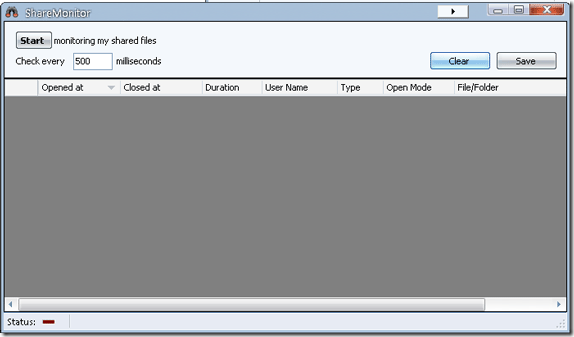
Se si fa clic su Inizio pulsante nell'angolo in alto a sinistra l'applicazione inizierà. Se non hai file Windows condivisi sul tuo computer, non accadrà nulla. Se hai condivisioni sul tuo computer, Share Monitor inizierà la sua magia.
Ho scaricato ed eseguito Share Monitor sul mio computer desktop dell'ufficio. Ho quindi fatto clic su inizio pulsante sull'applicazione, non cambiando nulla e non ho ancora visto niente! Quindi ho tentato di accedere alle mie cartelle condivise dalla mia macchina e poi di nuovo da uno dei miei server locali. Ho quindi visto il mio registro iniziare a crescere. Vediamo cosa ha fatto:

Quindi nel giro di due minuti ho effettuato l'accesso a 6 cartelle o file su due condivisioni diverse.
- Possiamo vedere il aperto alle campo visualizza la data e l'ora di apertura della condivisione o del file.
- Il chiuso alle il campo mostra quando il file o la cartella sono stati chiusi.
- Il durata campo calcola la differenza tra questi due campi.
- Il nome utente è l'utente che ha effettuato l'accesso a file o cartelle.
- Il genere è il tipo di sistema operativo utilizzato.
- Il modalità aperta può mostrare l'accesso in lettura o scrittura.
- Finalmente il Cartella di file campo mostra l'oggetto a cui è stato effettuato l'accesso.
Ora come possiamo usare queste informazioni? Bene diamo un'occhiata qui sotto:

Ora, se avessi bisogno di sapere chi diavolo ha cambiato il file del piè di pagina del mio sito Web, potrei guardare il registro di Share Monitor e vedere che il 31/03/2010 alle 15:02 un utente che ha effettuato l'accesso come "Amministratore" ha modificato il mio file. Come lo so? Bene, questa è l'unica voce con Scrivi + Leggi accesso al file. Tutti gli altri elenchi di voci solo leggere accesso. Ciò significa che quegli utenti NON POTREBBERO aver modificato il mio file. Il mio colpevole è l'amministratore!
Ora questo potrebbe essere usato per trovare qualcuno che cancella i tuoi file, modificando cose che non vuoi modificare e ogni sorta di altre cose creative che vuoi monitorare senza la necessità di alcuna conoscenza di controllo Finestre! E se hai bisogno di impostare la condivisione di file tra un Mac e un PC controlla questo articolo fuori Come condividere facilmente i file tra Mac e WindowsSe utilizzi Windows e macOS, ecco un modo semplice per trasferire file da Mac a Windows e viceversa. Leggi di più dal nostro Jackson Chung.
Hai un metodo più semplice per farlo? Ci piacerebbe sentirne parlare nei commenti!
Karl L. Gechlik qui da AskTheAdmin.com organizza un blog settimanale per gli ospiti per i nostri nuovi amici trovati su MakeUseOf.com. Gestisco la mia società di consulenza, gestisco AskTheAdmin.com e lavoro da 9 a 5 su Wall Street come amministratore di sistema.